Scribus, alternativa libera a InDesign
Creato il 15 giugno 2013 da Hnikarr
Scribus è un programma di impaginazione libero e open source, disponibile per tutti i principali sistemi operativi: Windows, Macintosh, Linux/UNIX e così via. Meglio ancora, è disponibile in lingua italiana e corredato da una valida guida interna (anche questa in gran parte in italiano), che ne descrive la struttura, le funzioni principali e fornisce anche un breve tutorial, con un esempio concreto di creazione di un documento. È un buon punto di partenza e vale la pena cominciare da lì il proprio studio di Scribus.
L’installazione del programma non dovrebbe presentare particolari problemi, ma per gli utenti Windows c’è un’avvertenza: al termine della procedura di installazione, se decidete di aprire il file readme, Scribus vi segnalerà che avreste dovuto installare un altro programma, prima di Scribus, e cioè Ghostscript. Se non lo avete installato, a ogni successivo avvio Scribus si lamenterà di non riuscire a trovarlo: è bene dunque scaricare e installare Ghostscript, prima di installare Scribus. A ogni modo, è anche possibile utilizzare Scribus, senza aver installato Ghostscript, ma alcune funzioni non saranno disponibili, ossia le funzioni per cui è richiesto Ghostscript: nello specifico, non potrete importare file in formato EPS, utilizzare l’anteprima di stampa, o generare codici a barre. Nei sistemi operativi Linux/UNIX, invece, Ghostscript è di solito già installato, per cui il problema non si pone, anche se potrebbe essere necessario aggiornarlo.
Una volta installato, al primo avvio vi troverete molto probabilmente davanti a questa finestra,
 cioè la finestra per la creazione di un nuovo documento. A differenza di un elaboratore di testi, come ad esempio Word o Writer, o anche il semplice Blocco Note, non ci sarà già una pagina bianca standard ad aspettarvi, pronta a essere profanata dai vostri scritti: dovrete crearla voi stessi, in base alle vostre esigenze per quel particolare lavoro. per facilitarvi le cose, ma anche per darvi un primo suggerimento su come cominciare, Scribus vi proporrà subito la finestra per la creazione di un nuovo documento. Se lo trovate troppo invasivo, o se non amate in generale essere imboccati con le operazioni da svolgere, potete sempre selezionare “Non mostrare più questa finestra di dialogo”, in basso a sinistra: in questo caso, all'avvio vi troverete davanti il programma nudo e crudo, in attesa che voi apriate un file già esistente, oppure creiate un nuovo documento.
cioè la finestra per la creazione di un nuovo documento. A differenza di un elaboratore di testi, come ad esempio Word o Writer, o anche il semplice Blocco Note, non ci sarà già una pagina bianca standard ad aspettarvi, pronta a essere profanata dai vostri scritti: dovrete crearla voi stessi, in base alle vostre esigenze per quel particolare lavoro. per facilitarvi le cose, ma anche per darvi un primo suggerimento su come cominciare, Scribus vi proporrà subito la finestra per la creazione di un nuovo documento. Se lo trovate troppo invasivo, o se non amate in generale essere imboccati con le operazioni da svolgere, potete sempre selezionare “Non mostrare più questa finestra di dialogo”, in basso a sinistra: in questo caso, all'avvio vi troverete davanti il programma nudo e crudo, in attesa che voi apriate un file già esistente, oppure creiate un nuovo documento.
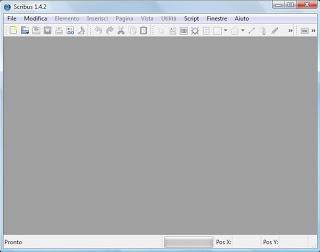 Come ho detto in precedenza, nella guida di Scribus è presente un tutorial in italiano, che vi mostrerà le principali funzioni del programma: se decidete di seguirlo, lo troverete nella sezione Documentazione -> Le basi di Scribus, col titolo “Iniziare subito a lavorare con Scribus”. Un altro possibile punto di partenza è il tutorial online, che potete raggiungere dal menu Aiuto -> Guide online, sotto il nome di “Primi passi con Scribus”.
Più in generale, è utile leggere tutti gli articoli presenti nella sezione “Le basi di Scribus”, nella guida interna, se non avete mai utilizzato un programma di questo genere. È opportuno ripetere, infatti, che Scribus non è un programma per la creazione o la scrittura di testo, ma per la sua impaginazione: anche se contiene un elaboratore di testo molto semplice (poco più di un Blocco Note), il suo utilizzo fondamentale consiste nell'importare documenti e poi impaginarli, non crearli da zero. In altri termini, se volete creare un semplice volantino, con due righe di testo, potete farlo direttamente con Scribus, senza problemi; se invece lo volete usare per impaginare un libro o una rivista, scrivete prima di tutto il testo col vostro editor preferito, salvatelo in un formato TXT o ODT e poi utilizzate pure Scribus per impaginarlo, aggiungere le immagini e così via. Una volta concluso il lavoro, il risultato finale potrà essere esportato come PDF, come immagine, oppure stampato (o anche tutte e tre le cose assieme, volendo).
Le funzioni di base di Scriptus possono poi essere semplificate, utilizzando script per automatizzare diversi tipi di operazioni: alcuni sono preinstallati e li potete trovare elencati nel menu Script, ma potete aggiungerne quanti volete, in base alle vostre esigenze. L’unico requisito necessario è saper programmare in Python, cioè il linguaggio in cui gli script sono realizzati; inoltre, è anche possibile aggiungere plugin, in questo caso realizzati in C++. La guida di Scribus fornisce qualche informazione in proposito, nella sezione For Developers, assieme a una introduzione alla creazione di plugin in C++, ma non è stata tradotta in italiano: nulla vi vieta di leggerla, se siete interessati all'argomento.
Come ho detto in precedenza, nella guida di Scribus è presente un tutorial in italiano, che vi mostrerà le principali funzioni del programma: se decidete di seguirlo, lo troverete nella sezione Documentazione -> Le basi di Scribus, col titolo “Iniziare subito a lavorare con Scribus”. Un altro possibile punto di partenza è il tutorial online, che potete raggiungere dal menu Aiuto -> Guide online, sotto il nome di “Primi passi con Scribus”.
Più in generale, è utile leggere tutti gli articoli presenti nella sezione “Le basi di Scribus”, nella guida interna, se non avete mai utilizzato un programma di questo genere. È opportuno ripetere, infatti, che Scribus non è un programma per la creazione o la scrittura di testo, ma per la sua impaginazione: anche se contiene un elaboratore di testo molto semplice (poco più di un Blocco Note), il suo utilizzo fondamentale consiste nell'importare documenti e poi impaginarli, non crearli da zero. In altri termini, se volete creare un semplice volantino, con due righe di testo, potete farlo direttamente con Scribus, senza problemi; se invece lo volete usare per impaginare un libro o una rivista, scrivete prima di tutto il testo col vostro editor preferito, salvatelo in un formato TXT o ODT e poi utilizzate pure Scribus per impaginarlo, aggiungere le immagini e così via. Una volta concluso il lavoro, il risultato finale potrà essere esportato come PDF, come immagine, oppure stampato (o anche tutte e tre le cose assieme, volendo).
Le funzioni di base di Scriptus possono poi essere semplificate, utilizzando script per automatizzare diversi tipi di operazioni: alcuni sono preinstallati e li potete trovare elencati nel menu Script, ma potete aggiungerne quanti volete, in base alle vostre esigenze. L’unico requisito necessario è saper programmare in Python, cioè il linguaggio in cui gli script sono realizzati; inoltre, è anche possibile aggiungere plugin, in questo caso realizzati in C++. La guida di Scribus fornisce qualche informazione in proposito, nella sezione For Developers, assieme a una introduzione alla creazione di plugin in C++, ma non è stata tradotta in italiano: nulla vi vieta di leggerla, se siete interessati all'argomento.
Potrebbero interessarti anche :
 cioè la finestra per la creazione di un nuovo documento. A differenza di un elaboratore di testi, come ad esempio Word o Writer, o anche il semplice Blocco Note, non ci sarà già una pagina bianca standard ad aspettarvi, pronta a essere profanata dai vostri scritti: dovrete crearla voi stessi, in base alle vostre esigenze per quel particolare lavoro. per facilitarvi le cose, ma anche per darvi un primo suggerimento su come cominciare, Scribus vi proporrà subito la finestra per la creazione di un nuovo documento. Se lo trovate troppo invasivo, o se non amate in generale essere imboccati con le operazioni da svolgere, potete sempre selezionare “Non mostrare più questa finestra di dialogo”, in basso a sinistra: in questo caso, all'avvio vi troverete davanti il programma nudo e crudo, in attesa che voi apriate un file già esistente, oppure creiate un nuovo documento.
cioè la finestra per la creazione di un nuovo documento. A differenza di un elaboratore di testi, come ad esempio Word o Writer, o anche il semplice Blocco Note, non ci sarà già una pagina bianca standard ad aspettarvi, pronta a essere profanata dai vostri scritti: dovrete crearla voi stessi, in base alle vostre esigenze per quel particolare lavoro. per facilitarvi le cose, ma anche per darvi un primo suggerimento su come cominciare, Scribus vi proporrà subito la finestra per la creazione di un nuovo documento. Se lo trovate troppo invasivo, o se non amate in generale essere imboccati con le operazioni da svolgere, potete sempre selezionare “Non mostrare più questa finestra di dialogo”, in basso a sinistra: in questo caso, all'avvio vi troverete davanti il programma nudo e crudo, in attesa che voi apriate un file già esistente, oppure creiate un nuovo documento.
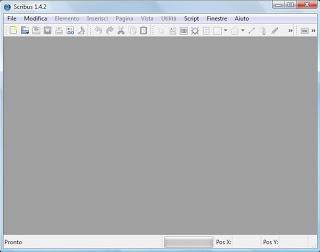 Come ho detto in precedenza, nella guida di Scribus è presente un tutorial in italiano, che vi mostrerà le principali funzioni del programma: se decidete di seguirlo, lo troverete nella sezione Documentazione -> Le basi di Scribus, col titolo “Iniziare subito a lavorare con Scribus”. Un altro possibile punto di partenza è il tutorial online, che potete raggiungere dal menu Aiuto -> Guide online, sotto il nome di “Primi passi con Scribus”.
Più in generale, è utile leggere tutti gli articoli presenti nella sezione “Le basi di Scribus”, nella guida interna, se non avete mai utilizzato un programma di questo genere. È opportuno ripetere, infatti, che Scribus non è un programma per la creazione o la scrittura di testo, ma per la sua impaginazione: anche se contiene un elaboratore di testo molto semplice (poco più di un Blocco Note), il suo utilizzo fondamentale consiste nell'importare documenti e poi impaginarli, non crearli da zero. In altri termini, se volete creare un semplice volantino, con due righe di testo, potete farlo direttamente con Scribus, senza problemi; se invece lo volete usare per impaginare un libro o una rivista, scrivete prima di tutto il testo col vostro editor preferito, salvatelo in un formato TXT o ODT e poi utilizzate pure Scribus per impaginarlo, aggiungere le immagini e così via. Una volta concluso il lavoro, il risultato finale potrà essere esportato come PDF, come immagine, oppure stampato (o anche tutte e tre le cose assieme, volendo).
Le funzioni di base di Scriptus possono poi essere semplificate, utilizzando script per automatizzare diversi tipi di operazioni: alcuni sono preinstallati e li potete trovare elencati nel menu Script, ma potete aggiungerne quanti volete, in base alle vostre esigenze. L’unico requisito necessario è saper programmare in Python, cioè il linguaggio in cui gli script sono realizzati; inoltre, è anche possibile aggiungere plugin, in questo caso realizzati in C++. La guida di Scribus fornisce qualche informazione in proposito, nella sezione For Developers, assieme a una introduzione alla creazione di plugin in C++, ma non è stata tradotta in italiano: nulla vi vieta di leggerla, se siete interessati all'argomento.
Come ho detto in precedenza, nella guida di Scribus è presente un tutorial in italiano, che vi mostrerà le principali funzioni del programma: se decidete di seguirlo, lo troverete nella sezione Documentazione -> Le basi di Scribus, col titolo “Iniziare subito a lavorare con Scribus”. Un altro possibile punto di partenza è il tutorial online, che potete raggiungere dal menu Aiuto -> Guide online, sotto il nome di “Primi passi con Scribus”.
Più in generale, è utile leggere tutti gli articoli presenti nella sezione “Le basi di Scribus”, nella guida interna, se non avete mai utilizzato un programma di questo genere. È opportuno ripetere, infatti, che Scribus non è un programma per la creazione o la scrittura di testo, ma per la sua impaginazione: anche se contiene un elaboratore di testo molto semplice (poco più di un Blocco Note), il suo utilizzo fondamentale consiste nell'importare documenti e poi impaginarli, non crearli da zero. In altri termini, se volete creare un semplice volantino, con due righe di testo, potete farlo direttamente con Scribus, senza problemi; se invece lo volete usare per impaginare un libro o una rivista, scrivete prima di tutto il testo col vostro editor preferito, salvatelo in un formato TXT o ODT e poi utilizzate pure Scribus per impaginarlo, aggiungere le immagini e così via. Una volta concluso il lavoro, il risultato finale potrà essere esportato come PDF, come immagine, oppure stampato (o anche tutte e tre le cose assieme, volendo).
Le funzioni di base di Scriptus possono poi essere semplificate, utilizzando script per automatizzare diversi tipi di operazioni: alcuni sono preinstallati e li potete trovare elencati nel menu Script, ma potete aggiungerne quanti volete, in base alle vostre esigenze. L’unico requisito necessario è saper programmare in Python, cioè il linguaggio in cui gli script sono realizzati; inoltre, è anche possibile aggiungere plugin, in questo caso realizzati in C++. La guida di Scribus fornisce qualche informazione in proposito, nella sezione For Developers, assieme a una introduzione alla creazione di plugin in C++, ma non è stata tradotta in italiano: nulla vi vieta di leggerla, se siete interessati all'argomento.







